はじめに
これはしばらく「意見交換」に投稿していたネタでしたが、
運用も安定して利用できているので、今回を機に、
いよいよお勧めするガジェットとしてご紹介しようかなと思いました。
ゲーム配信者向けミキサーは何社かで販売されていますが、
このI-O DATAさんの機器は、次の機能で優れていると思いました。
- この価格でBluetoothを搭載しており、スマートフォンとの接続も通話も問題ない。
- 他社はアナログだけだったり、比較的高価だったりする。
- ゲーム端子側にも、マイク出力機能があった。
- 通常の用途ではゲーム側からはオーディオ入力だけあれば良いはずだが、この付属機能によって今回の構成が実現出来た。
是非とも、I-O DATAさんには、ゲーム配信者用途だけでは無く、
法人向けの簡易コールセンターツールとしても売り出して頂き、
長期リリース、長期保守対応もご検討いただきたいと思いました!
実現したかったこと

■「リモート受付窓口」のかつての構成
・お客様からの電話をスマホと接続した会議マイクスピーカに出力して、Skype経由でUSBカメラの内蔵マイクから拾って、会社側でモニターしている。
・会社からの指示は、Skype経由で片耳ヘッドホンで伝えている。
・この構成によって、お客様へは会社からの指示を出している音声は聞こえないようになっている。
【解決したいこと】リモート受付側の環境音も全て拾ってしまう。。
→ ヘッドセット化したい!
【課題】なかなか2入力できる市販のヘッドセットが無い。。
→ 最近ゲーム配信者向けにいくつか商品がある様子??
試したこと~現在の運用構成
■「I-O DATA ゲーム向けBluetoothオーディオミキサー AD-BTMIX/HN」を調達して試してみた。

【試した結果(2023.4)】
・スマホ側マイクONにしている。
・ゲーム側(=パソコン側)マイクONにしている。
→スマホのBluetooth接続と、ヘッドセットとの相互通話は問題なし。
→会社からSkype経由の音声が届かない。。
会社へはリモート担当者の声は聞こえるが電話の先のお客様の声が聞こえない。
[構成の変更点]
- 仮想ミキサーアプリ「VoiceMeeter Banana」を使う。
- ゲーム端子のイヤホンから、スマホ電話の相手の声は出ていたので、それを、PCのマイク入力に使ってみた。
- リモート受付社員の会話は、従来通り、USBカメラの内蔵マイクで拾うことにした。(まあ会社側には環境音が届いてもいいかと妥協。)
- このマイク2入力をミキシングしてSkypeに流す必要があり、仮想ミキサーアプリを使ってみた。
⇒ 物理のミキサーでは中々3.5mm 4極ヘッドセットをミキシングできる手頃そうなものが見つからなかった。。
[VoiceMeeter Banana トップ画面]
- 「HARDWARE INPUT」は「USBカメラの内蔵マイク」と「PCのマイク」として、「B1」を選択した。
- 「VIRTUAL INPUTS」は「VAIO」側だけ「A1」「B1」「B2」を選択し、「AUX」側は選択しない。※(2023.5.30追記)元は「AUX」にも「B1」「B2」を選択していたが、会社側音声がエコーのようになってしまっていた。。
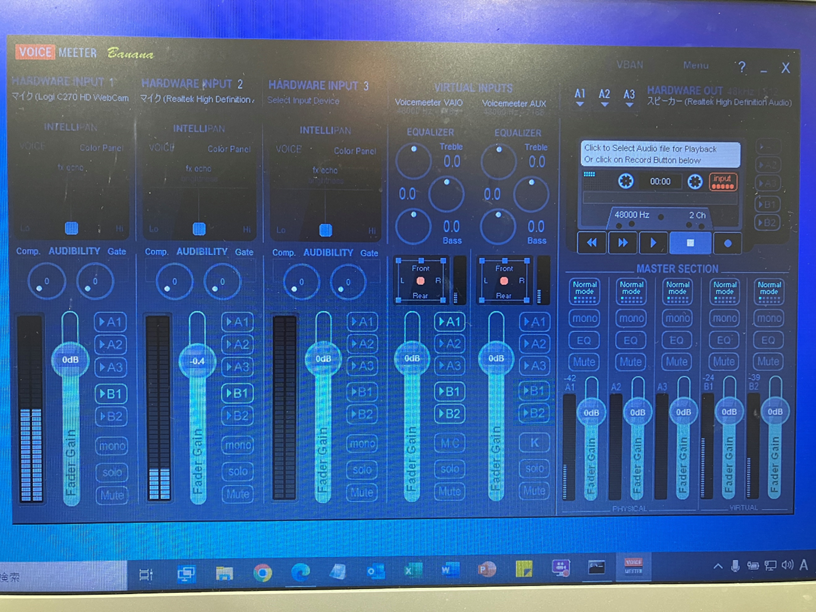
※「B」系統が仮想(Skypeなどアプリで使う)なのですね。
(k本的に無料ソフト様より図説引用)

[ゲーム端子のイヤホン出力→PCのマイク入力へ(電話口のお客様の声が入ってくる)]
会社からの指示は、もう一つ片耳イヤホンをPCのイヤホン出力から取る。
※なおヘッドホンが分かれていることで、逆に、リモート窓口担当からは、この方が使いやすい(指示とお客様対応が混ざって聞こえると大変。。)とのことで結果良かったです。

[Windows10サウンド設定(VoiceMeeter Bananaインストール後)]
いまいちどこから出力されるのかわからず、このレベルメータで判断していた。が、なぜSkypeで「スピーカ」の選択で良かったのかはいまだ不明。→VoiceMeeter Bananaの正しい使い方がまだわかっていません。。
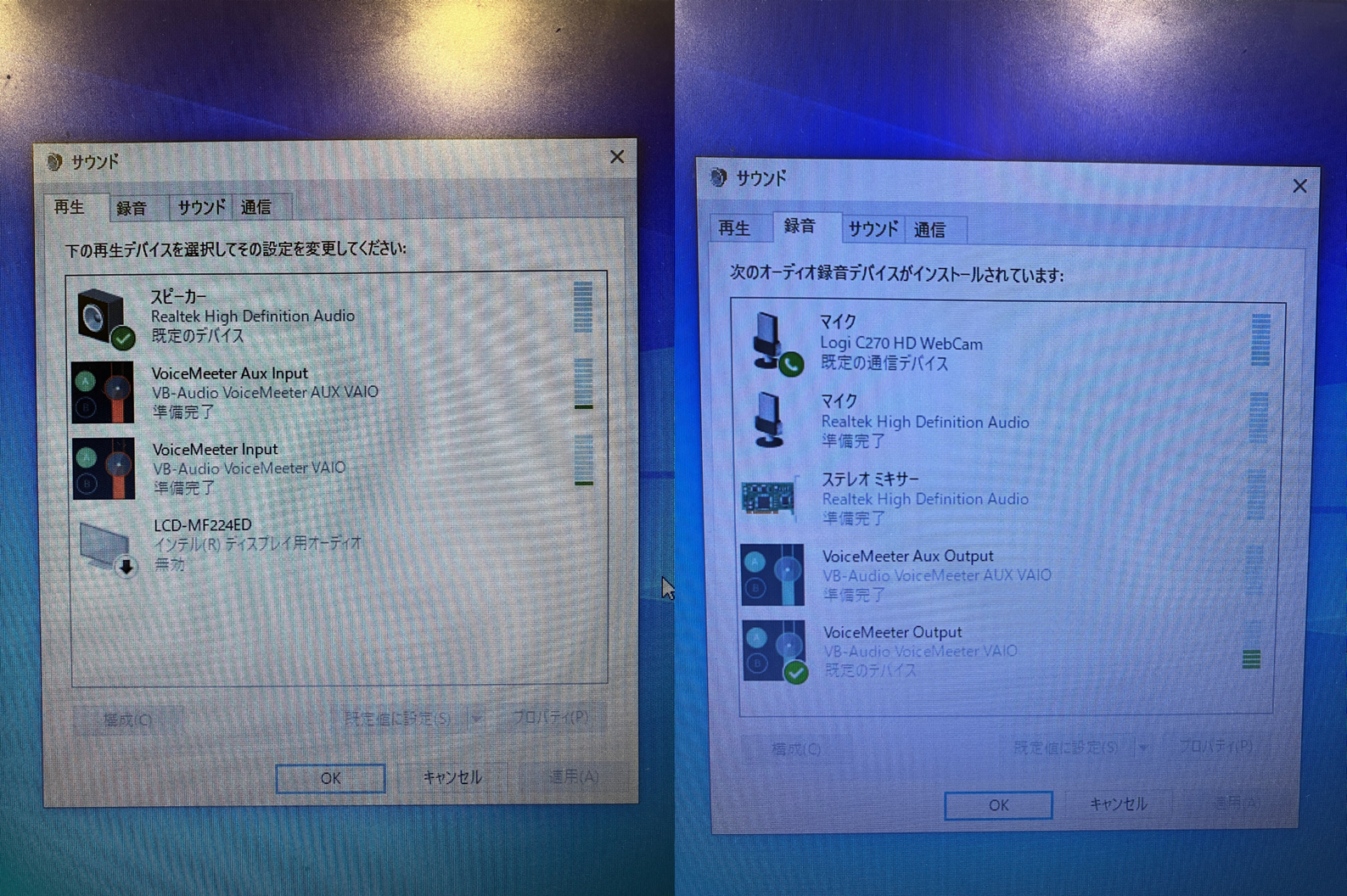
[Skypeのサウンド選択]
マイクに「VoiceMeeter Output」、スピーカーに「(PCの)スピーカー」を選択した。
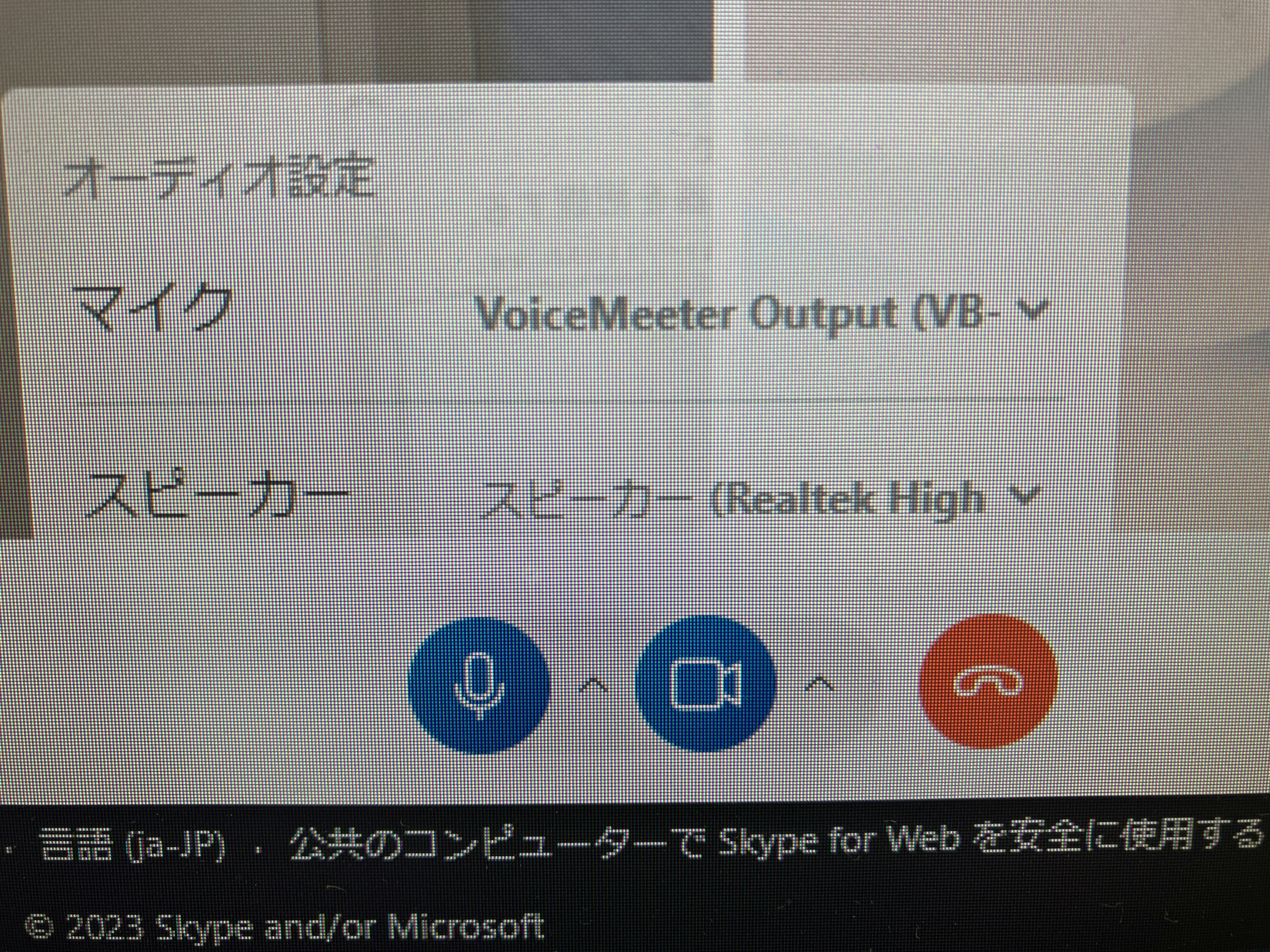
以上です。
